引自Ubuntu 安装 anaconda_ubuntu安装anaconda-CSDN博客与二十一、Ubuntu22.04 配置 Anaconda + Pycharm + Pytorch_anaconda ubuntu22.04-CSDN博客
直接打开清华源清华大学开源软件镜像站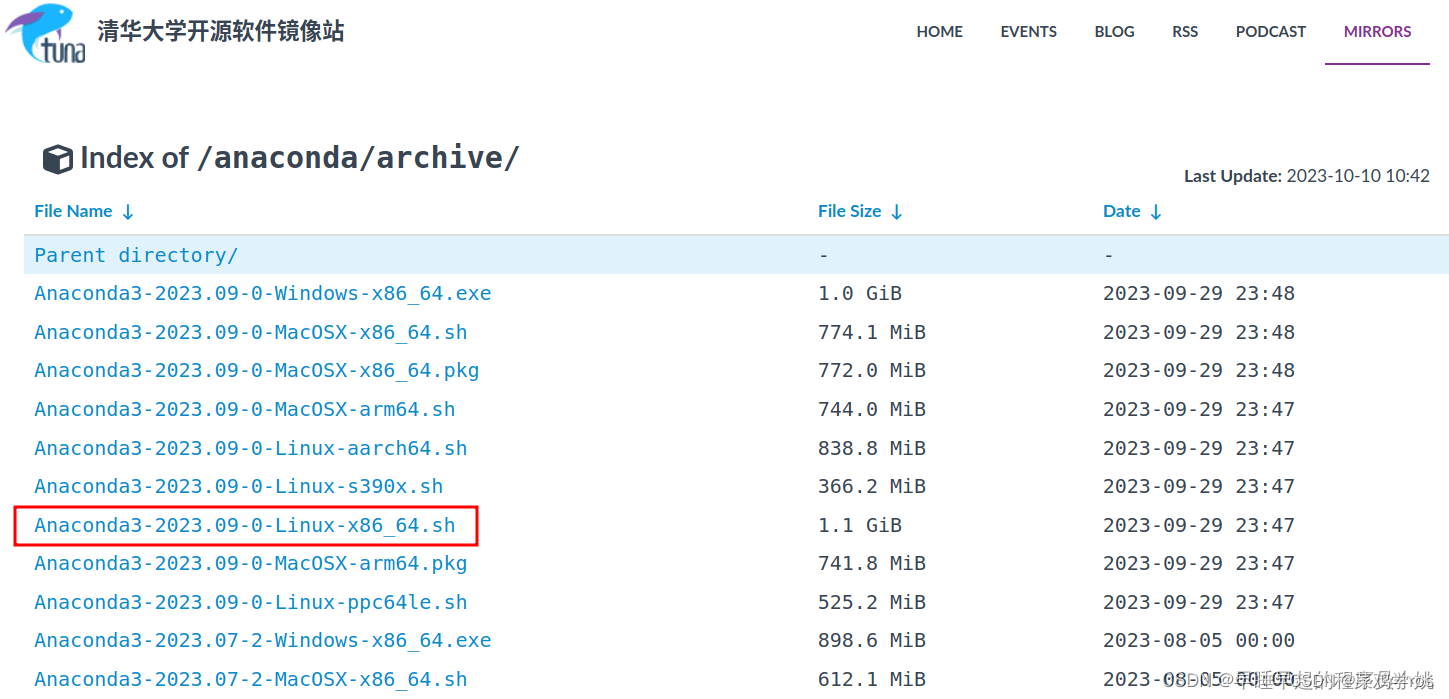
进入安装脚本所在的目录(下载),运行以下代码:
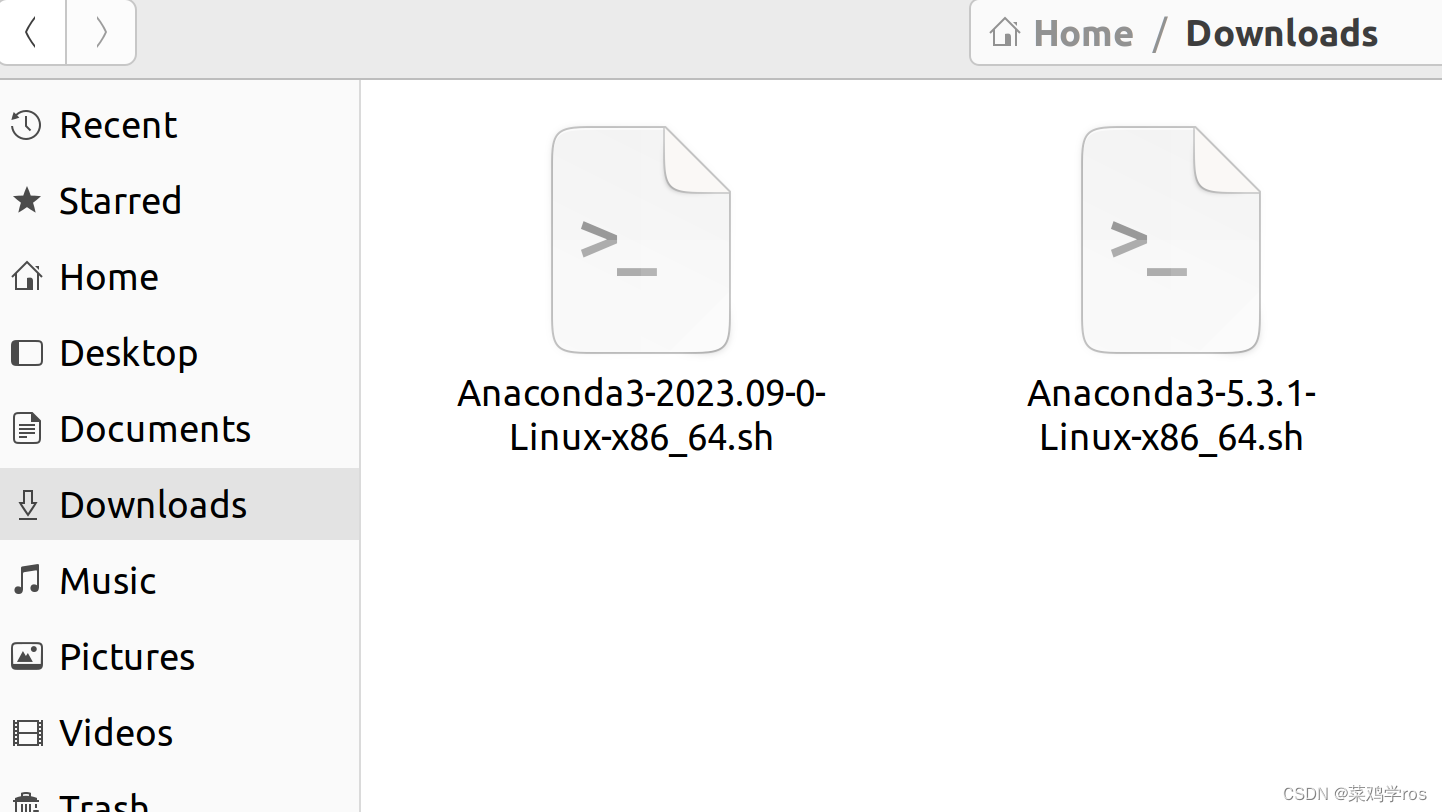
bash Anaconda3-2023.09-0-Linux-x86_64.sh
一路回车和 yes
1
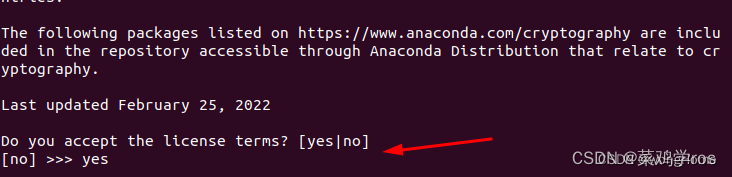
2默认路径在 /home/自己用户名/anaconda3 下,自己将其修改为 /home/自己用户名/ProgramFiles/anaconda3,然后 按 Enter 键,即开始解压安装。

3提示是否进行初始化,这里默认是no这里建议写yes,会执行 conda 初始化。
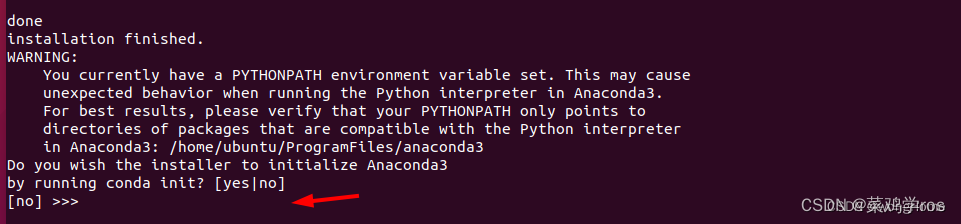 如果初始化失败可以执行
如果初始化失败可以执行
sudo gedit ~/.bashrc
打开.bashrc文件添加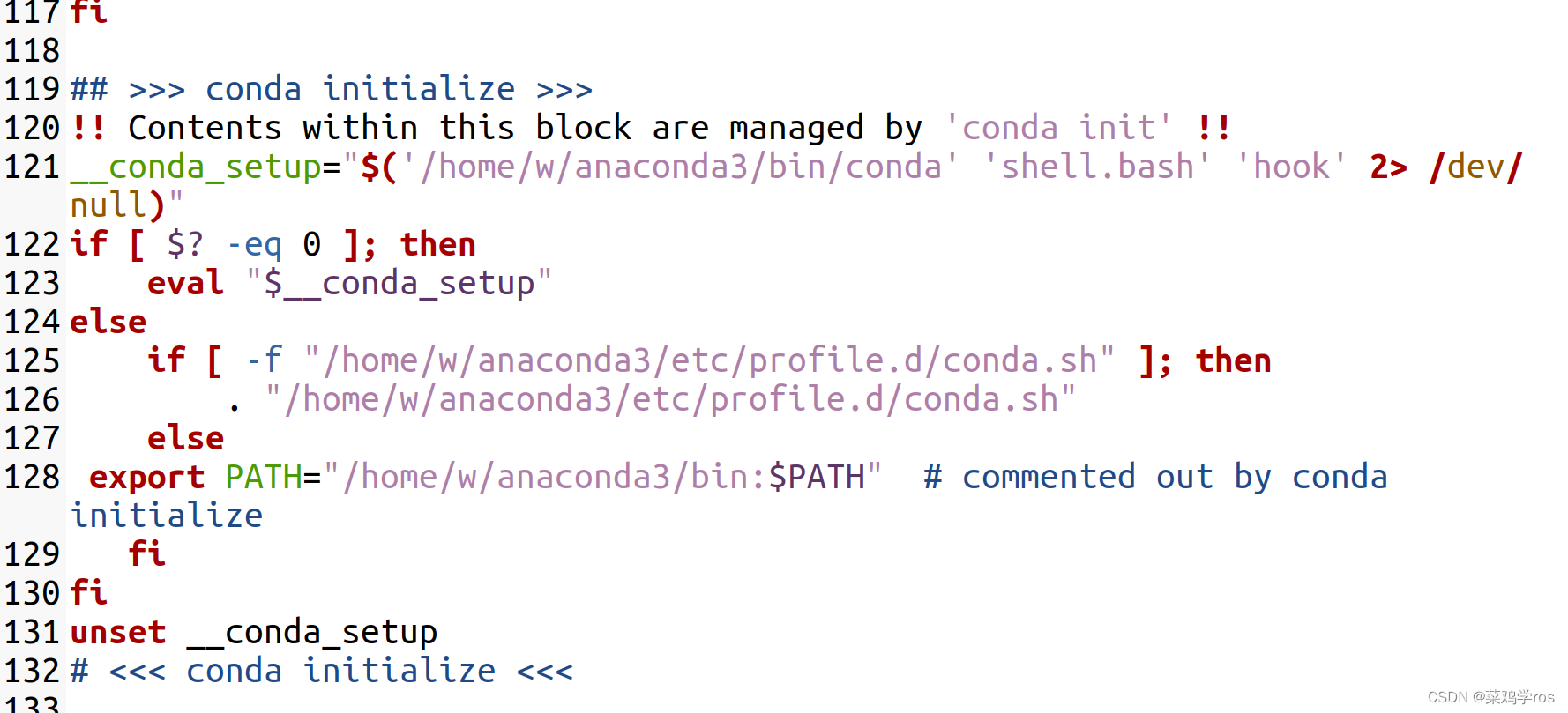
然后执行
sudo gedit ~/.bashrc验证conda是否下载成功
conda --version
# 列出当前激活环境(没激活的话,默认是 base 环境)中安装的所有包以及Python解释器
conda list
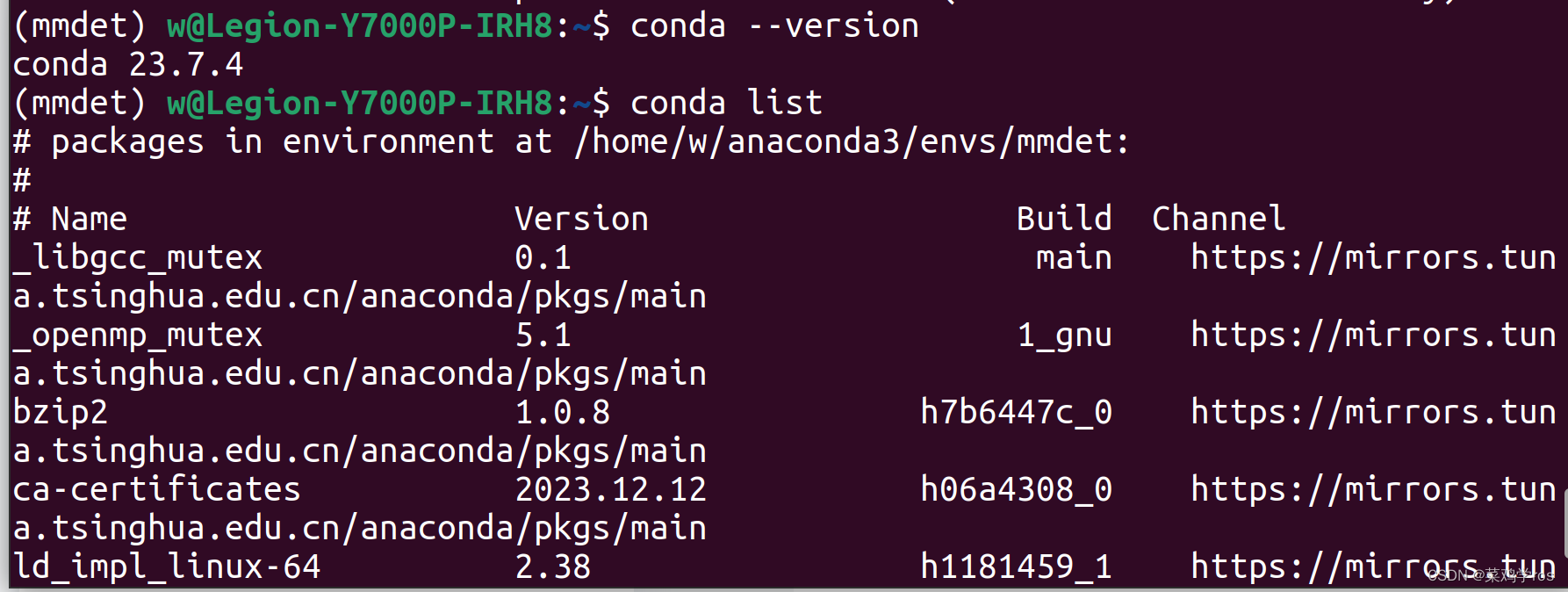
常见的conda命令
1.换源 创建虚拟环境的时候,下载太慢了,可换成国内的源
# 查看当前镜像源
conda config --show channels
# 添加清华源
conda config --add channels https://mirrors.tuna.tsinghua.edu.cn/anaconda/pkgs/free
conda config --add channels https://mirrors.tuna.tsinghua.edu.cn/anaconda/pkgs/main
# 从channel中安装包时显示channel的url,这样就可以知道包的安装来源
conda config --set show_channel_urls yes
# 清除索引缓存,保证用的是镜像站提供的索引
conda clean -i
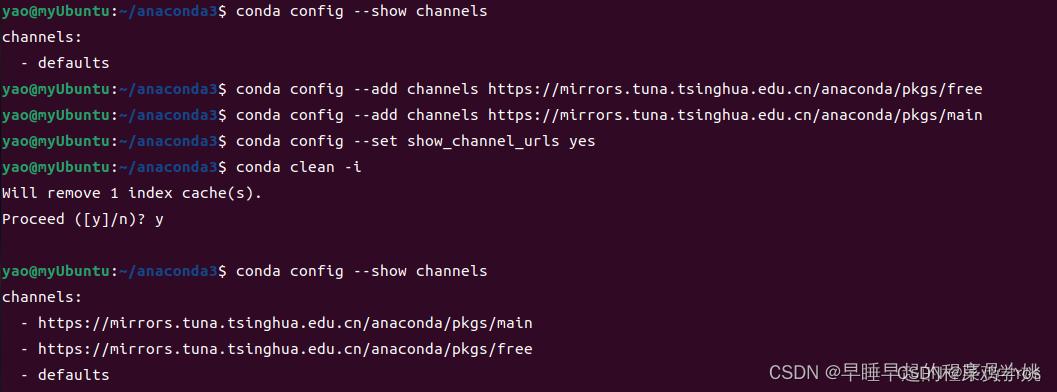 2. 虚拟环境管理
2. 虚拟环境管理
# 列出所有已创建的 Conda 虚拟环境及其信息,包括环境名称、路径、Python解释器的版本
conda info --envs
# 创建虚拟环境
conda create --name <虚拟环境名>
# 创建虚拟环境 + 指定Python解释器的版本为3.7
conda create --name <虚拟环境名> python=3.7
# 创建虚拟环境 + 指定Python解释器的版本为3.7 + 指定虚拟环境路径
# 如果不手动指定安装路径的话,虚拟环境默认安装在 /home/yao/anaconda3/envs (除了 base 环境)
conda create --prefix /path/to/envs --name <虚拟环境名> python=3.7
# 激活虚拟环境,使环境中的Python解释器和库可用
conda activate <虚拟环境名>
# 退出虚拟环境
conda deactivate
# 删除虚拟环境(包括环境中的所有包和文件)
conda remove --name <虚拟环境名> --all
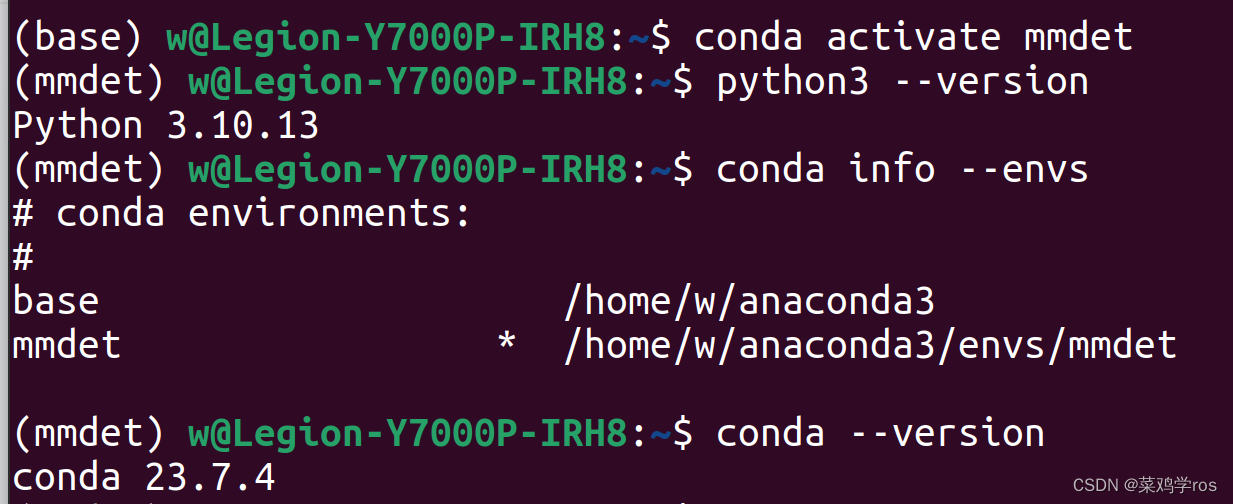 3. 包管理
3. 包管理
# 安装包
# pip install PackageName # 用 pip 安装 也可以
conda install PackageName
# 安装多个包
conda install PackageName1 PackageName2 ...
# 安装包并指定版本号
# pip install PackageName==版本号 # 注意这里是两个等号
conda install PackageName=版本号 # 注意这里是一个等号
# 卸载包
conda remove PackageName
# 更新包
conda update PackageName
# 更新环境中的所有包
conda update --all
# 列出已安装的包
conda list
# 搜寻包
conda search PackageName
4.conda更新python
conda install python=3.10




















 3324
3324











 被折叠的 条评论
为什么被折叠?
被折叠的 条评论
为什么被折叠?








